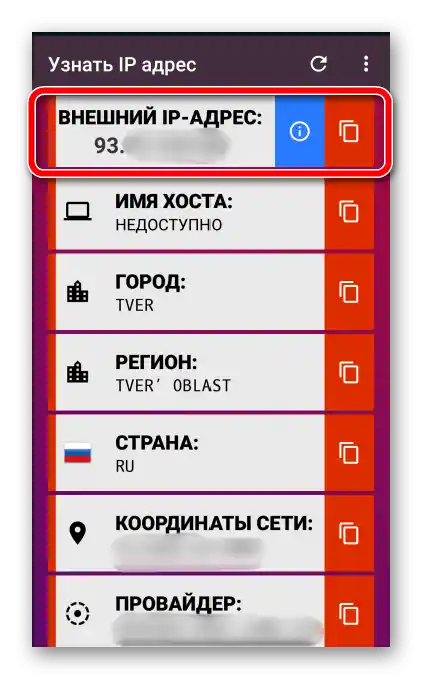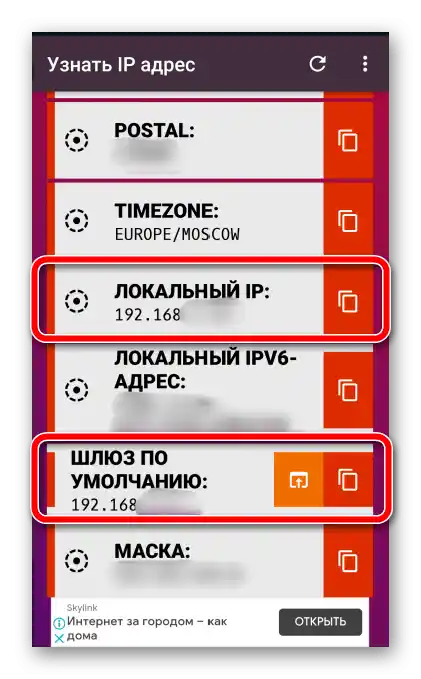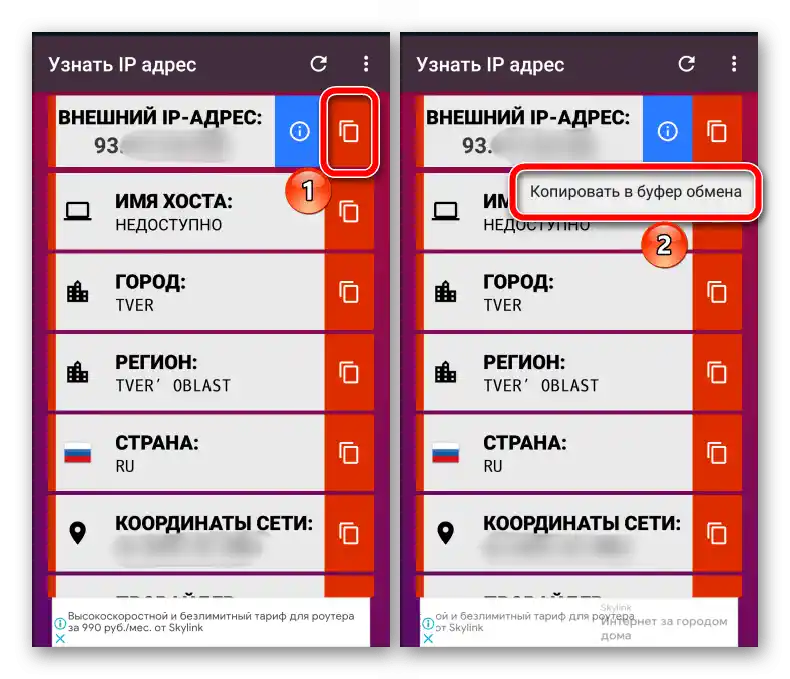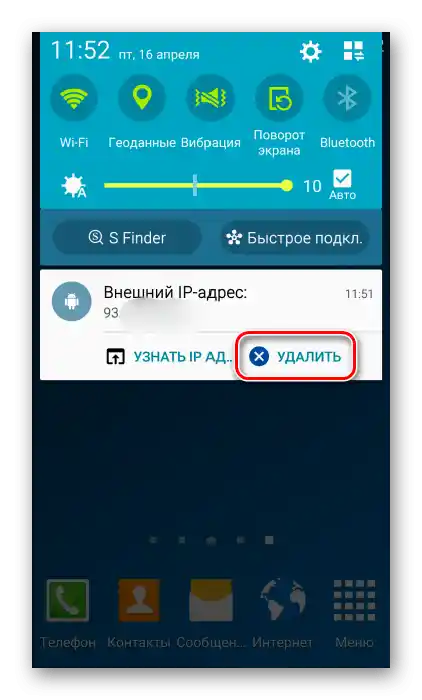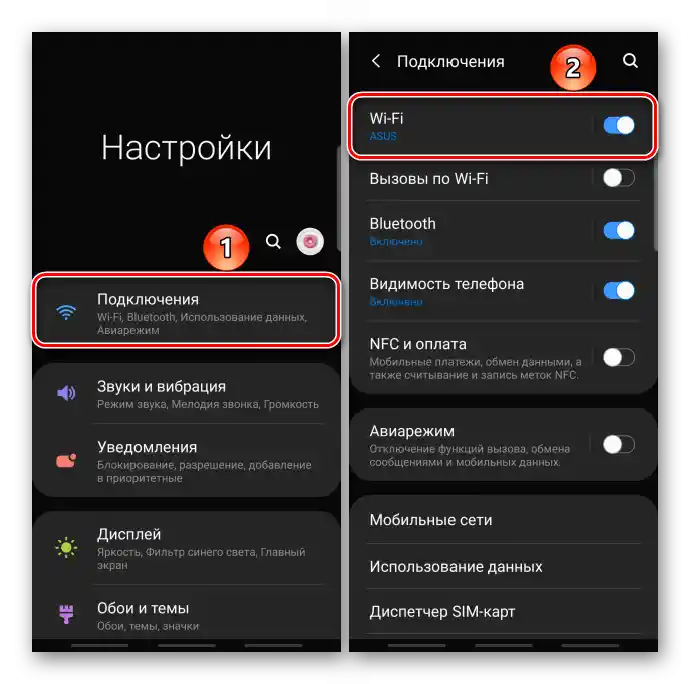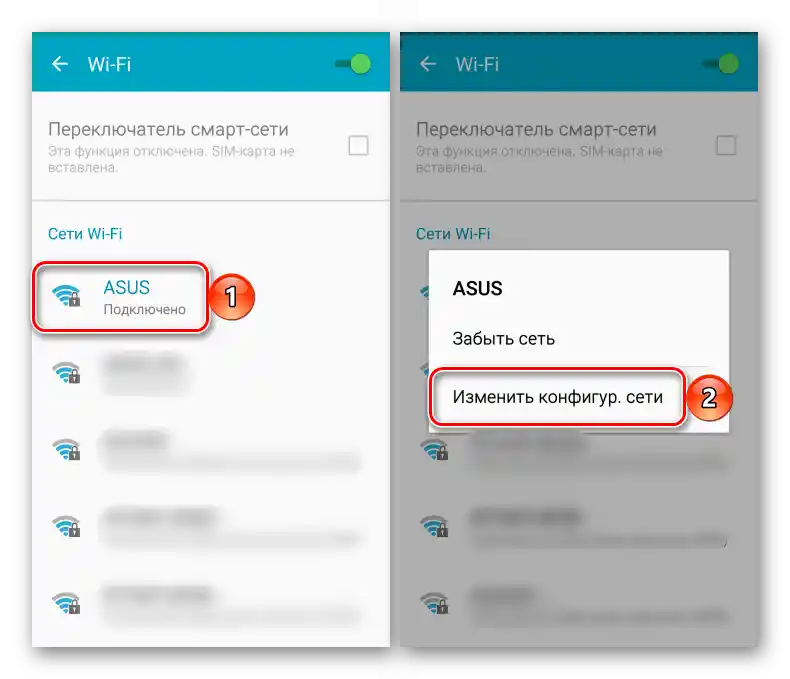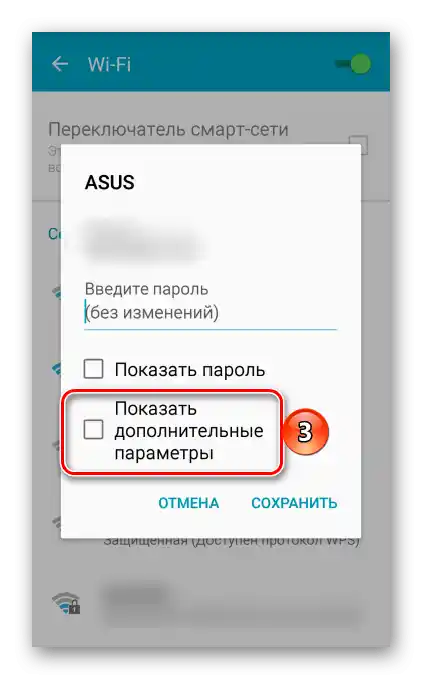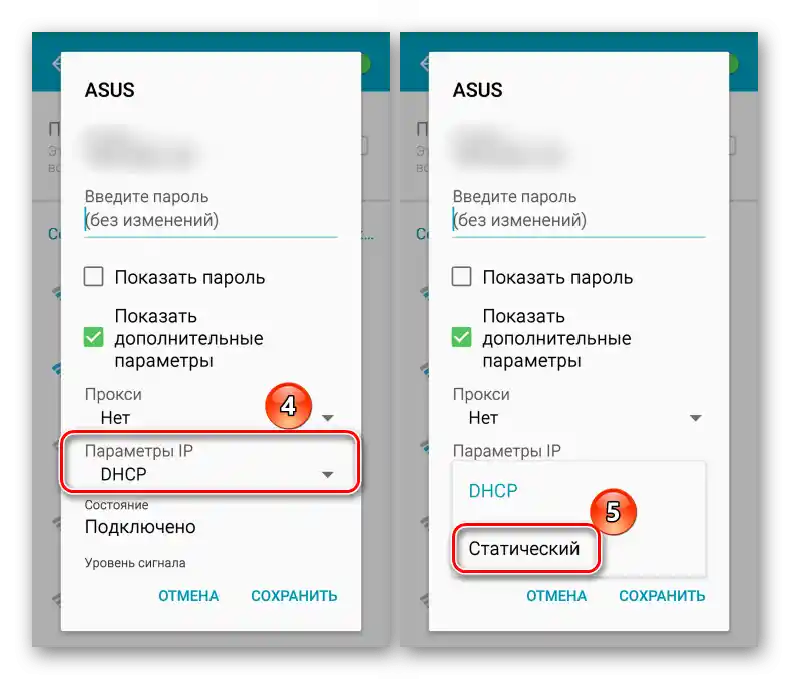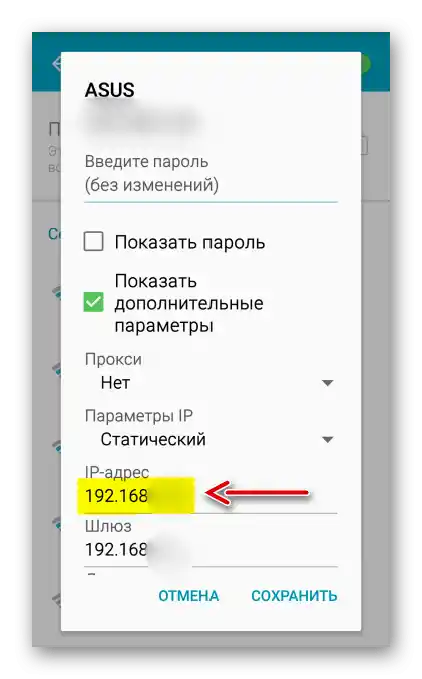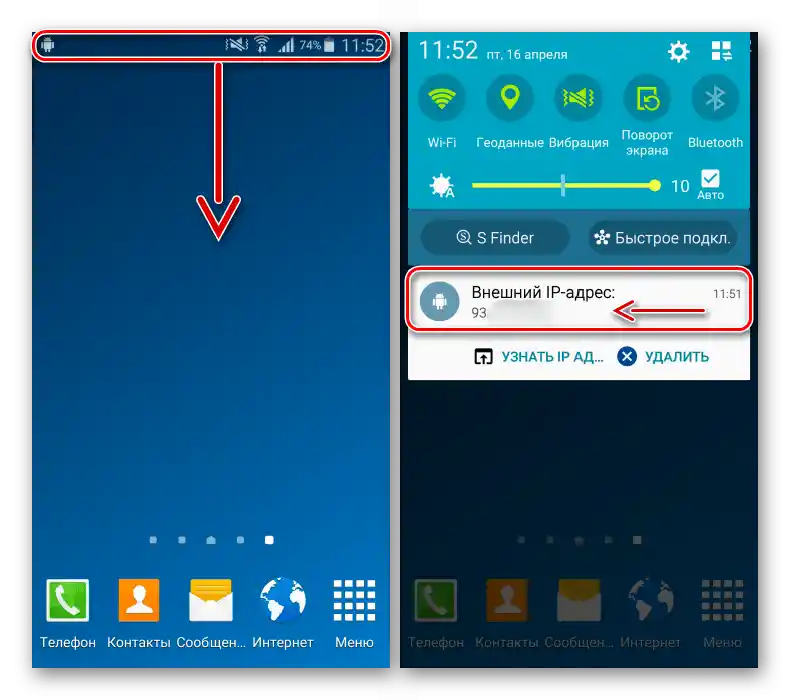محتوا:
روش 1: آدرس IP محلی
آدرس IP خصوصی برای شناسایی دستگاهها در یک شبکه استفاده میشود. این آدرس بهطور خودکار توسط روتر بلافاصله پس از اتصال به آن اختصاص داده میشود. دو گزینه برای دانستن آدرس IP محلی در گوشی با Android بدون استفاده از نرمافزارهای جانبی وجود دارد.
گزینه 1: تنظیمات Wi-Fi
- به "تنظیمات" مراجعه میکنیم، روی "اتصالات" ضربه میزنیم، به بخش "Wi-Fi" میرویم،
![ورود به بخش اتصالات در دستگاه اندروید]()
روی شبکهای که دستگاه به آن متصل است کلیک میکنیم و در پنجره باز شده اطلاعات مورد نیاز را مییابیم.
- در برخی از دستگاهها، بهویژه مدلهای قدیمیتر، به این روش "آیپی" ممکن است نمایش داده نشود.در این صورت با نگهداشتن طولانی بر روی نام شبکه، منوی زمینهای را باز کرده و بر روی "تغییر پیکربندی شبکه" ضربه میزنیم.
![ورود به تنظیمات شبکه Wi-Fi در دستگاه اندروید]()
سپس "پارامترهای اضافی" را باز میکنیم.
![ورود به تنظیمات پیشرفته شبکه در دستگاه اندروید]()
در بخش "تنظیمات IP" گزینه "استاتیک" یا "کاربرپسند" را انتخاب میکنیم.
![تغییر پارامترهای آدرس IP شبکه Wi-Fi در دستگاه اندروید]()
و آدرس IP را مییابیم.
![نمایش آدرس IP از طریق تنظیمات اضافی شبکه در اندروید]()
همچنین در اینجا آدرس روتر نمایش داده میشود که برای دسترسی به رابط وب آن ضروری است.
- پس از دریافت اطلاعات مورد نیاز، بر روی "لغو" کلیک میکنیم تا بهطور تصادفی تنظیمات شبکه تغییر نکند.
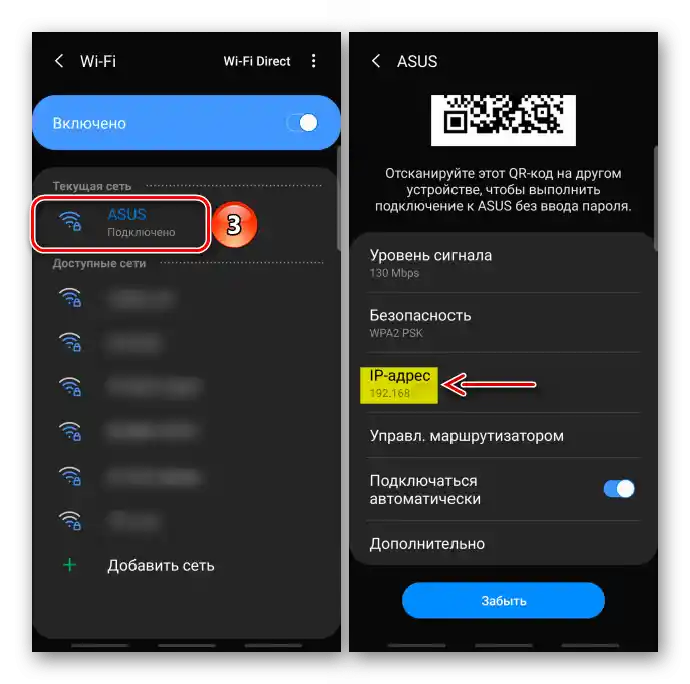
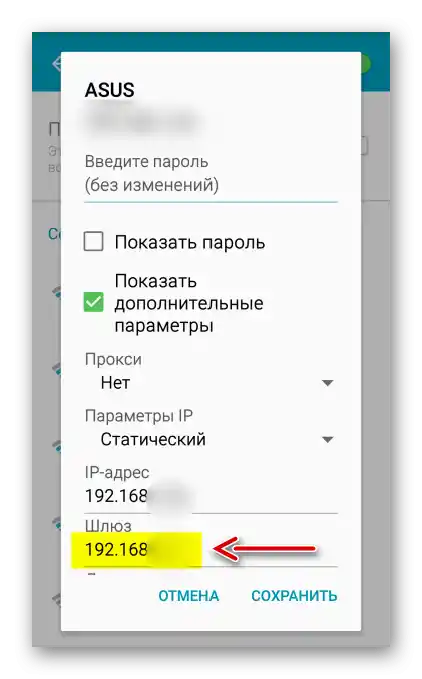
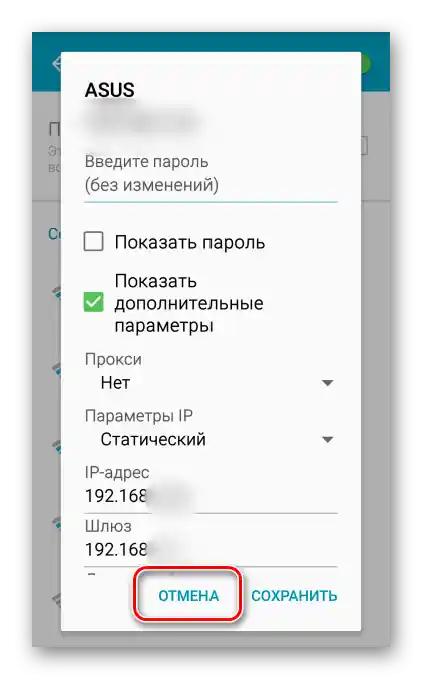
گزینه ۲: تنظیمات سیستم
در صفحه تنظیمات به دنبال بخش "اطلاعات درباره تلفن"، "درباره دستگاه" یا مشابه آن میگردیم و بر روی "وضعیت" یا "اطلاعات کلی" ضربه میزنیم.
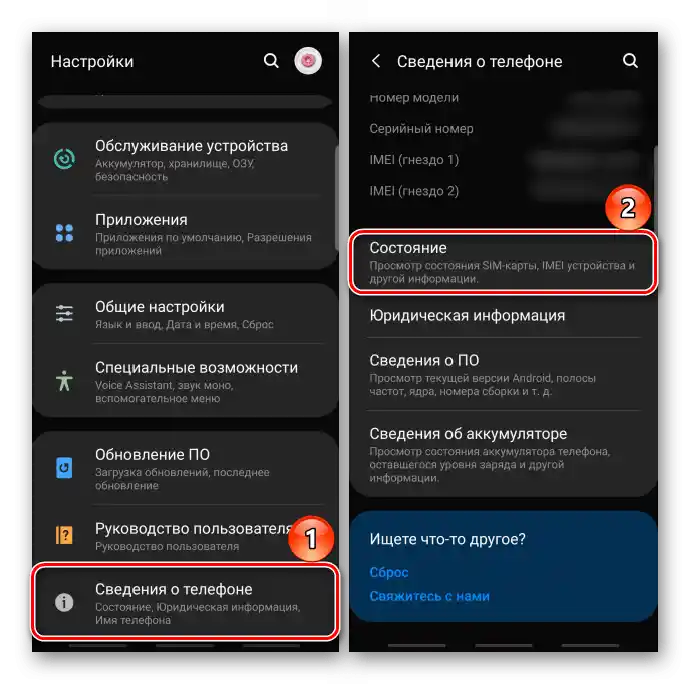
و آدرس IP محلی را مشخص میکنیم.
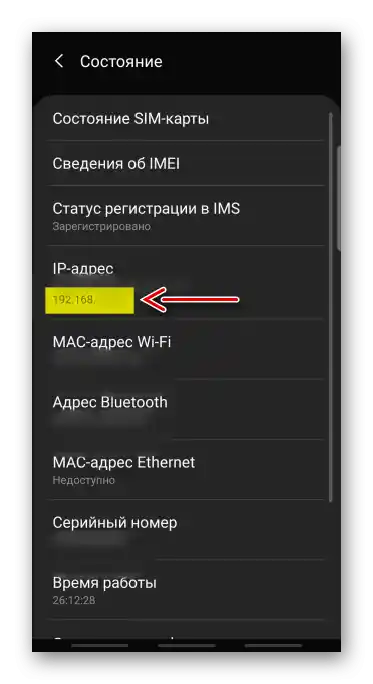
روش ۲: آدرس IP خارجی
آدرس IP خارجی برای شناسایی دستگاه در اینترنت ضروری است. به عنوان مثال، هنگام بازدید از یک صفحه وب، به همراه درخواست، آدرس عمومی نیز ارسال میشود تا آن صفحه بداند دادهها را به کجا ارسال کند. برای تعیین آن، منابع و برنامههای اینترنتی خاصی وجود دارد.
گزینه ۱: سرویس اینترنتی
منبعی که آدرس IP خارجی شما را تعیین کند، به راحتی قابل پیدا کردن است.کافی است مرورگر را در دستگاه موبایل باز کنید و در موتور جستجو عبارت "آیپی من" را وارد کنید. در مثال بعدی از سرویس 2ip.ru استفاده میکنیم.
- نیازی به اقدامات اضافی نیست، "آیپی" خارجی بلافاصله پس از کلیک بر روی لینک نمایش داده میشود.
- علاوه بر این، این منابع میتوانند نسخه سیستمعامل، مرورگر، موقعیت کاربر، ارائهدهنده و غیره را نشان دهند.
- برای استفاده از آدرس IP، به عنوان مثال، برای تنظیم سرور بازی، روی آیکون "کپی" زیر آن کلیک کرده و آن را در فیلد مورد نظر قرار میدهیم.
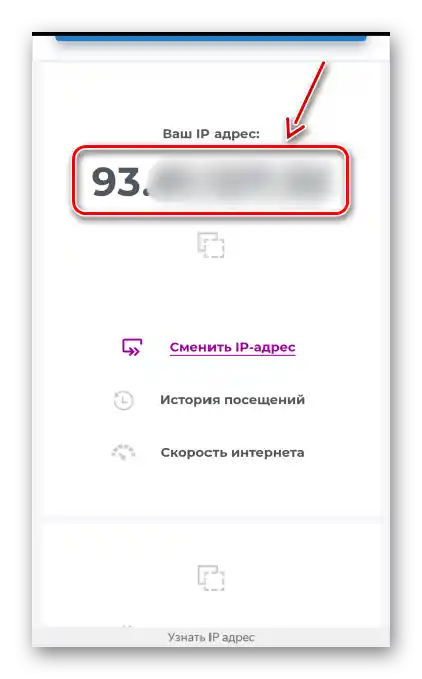
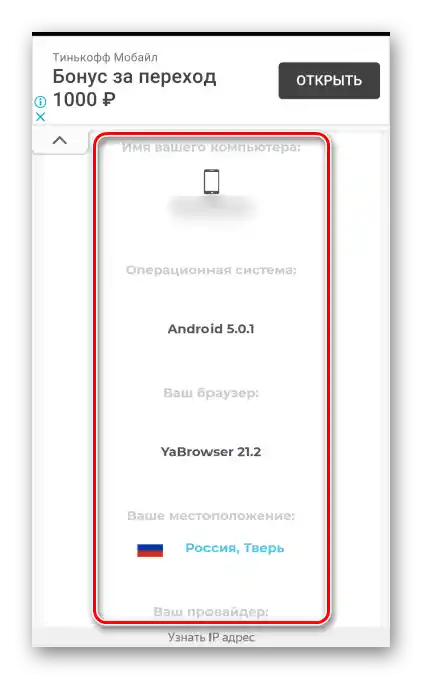
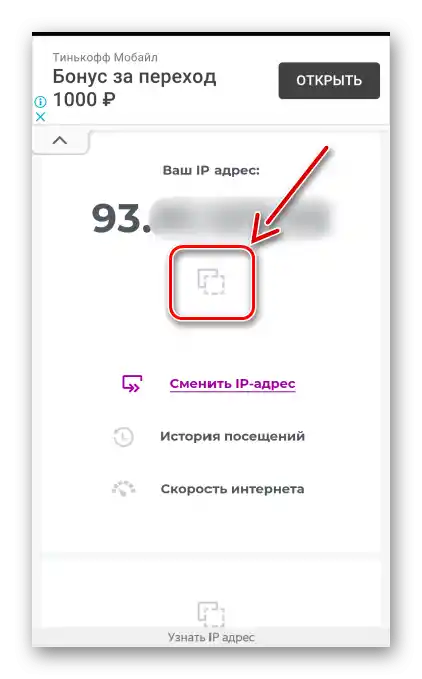
گزینه 2: برنامه موبایل
اگر آدرس عمومی به طور مکرر نیاز است، بهتر است نرمافزار خاصی را از Google Play مارکت دانلود کنید. بیایید ببینیم این چگونه در مثال برنامه "آدرس IP را بدانید" کار میکند.
{gotolink url='c5e41d14594c4900dde32823be6eea98', txt='دانلود برنامه "آدرس IP را بدانید" از Google Play مارکت'}
- برنامه کاربردی را اجرا میکنیم و در بالای جدول، "آیپی" خارجی را مشاهده میکنیم.
- اگر صفحه را به پایین بکشید، میتوانید آدرس محلی و IP روتر را پیدا کنید.
- برای کپی کردن دادهها، روی آیکون مربوطه ضربه میزنیم و سپس "کپی به کلیپ بورد" را انتخاب میکنیم.
- حتی اگر از برنامه خارج شوید، این برنامه همچنان در پسزمینه کار خواهد کرد. اکنون میتوانید آدرس را در ناحیه اعلانها با پایین کشیدن نوار وضعیت پیدا کنید.
![نمایش آدرس IP در ناحیه اعلان با استفاده از برنامه "دانستن آدرس IP"]()
برای خاموش کردن کامل نرمافزار، روی "حذف" ضربه میزنیم.